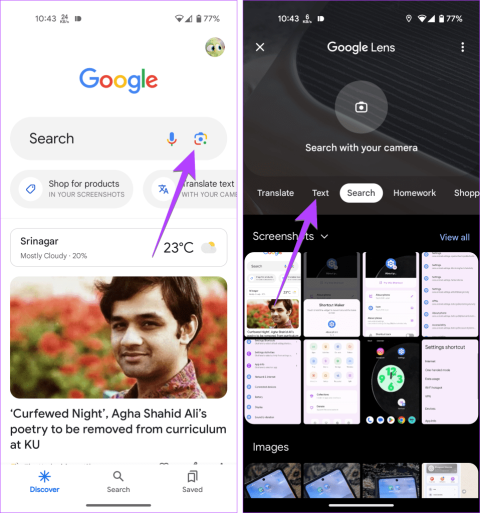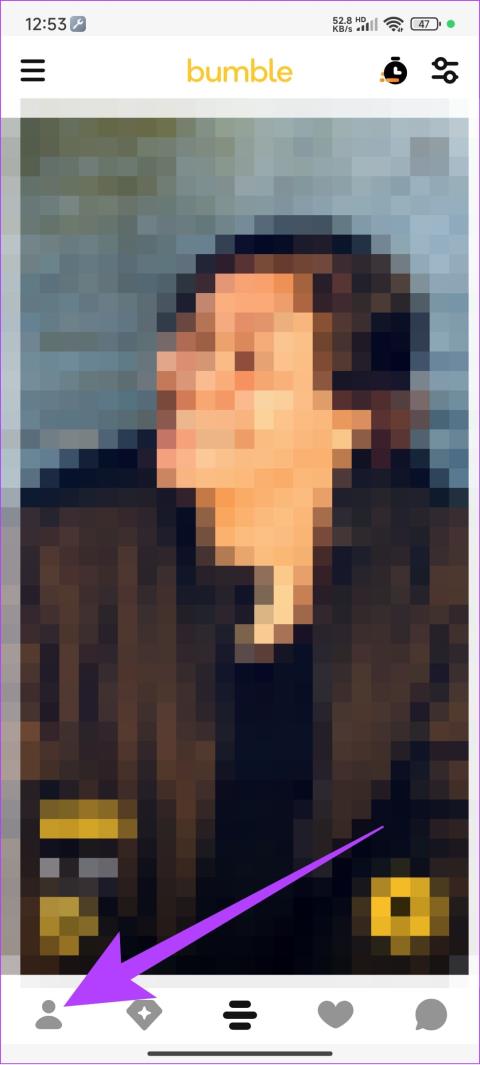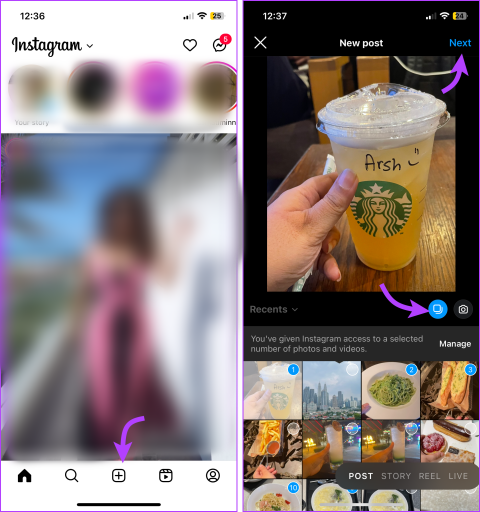スカイリムの無限ロード画面の問題を解決する方法?

スカイリムのイライラする無限ロード画面の問題を解決し、よりスムーズで中断のないゲーム体験を保証する効果的な方法を学びましょう。
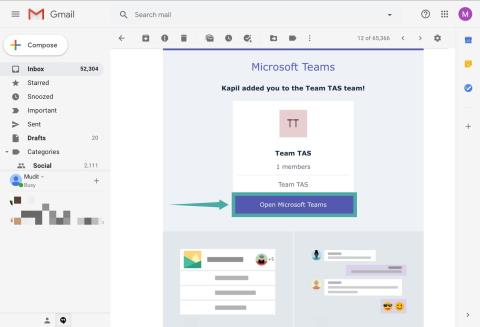
Microsoft Teamsは、複数のチームメンバーがリモートで相互にコラボレーションするのを簡単に支援できる優れたツールです。チャット、ファイル共有機能、さらにはその日のプロジェクトガイドラインの概要を説明するのに役立つwikiセクションを備えています。Microsoft Teamsへのサインアップは、非常に簡単なプロセスです。必要なのは、組織の電子メールIDまたは管理者からの招待リンクのいずれかです。
Microsoft Teamsへのサインインに問題がある場合は、完璧なWebページにアクセスできます。招待リンクまたは組織の電子メールIDを使用しているかどうかに関係なく、MicrosoftTeamsに簡単にサインアップするのに役立つステップバイステップガイドを作成しました。始めましょう。
関連: 知っておく必要のある41の非常に便利なMicrosoftTeamsショートカット
コンテンツ
招待リンクを使用してサインアップする
組織からMicrosoftTeamsへの参加を招待する電子メールが送信された場合は、すぐ下のガイドを使用してサービスに簡単にサインアップできます。それ以外の場合は、以下の2番目のガイドを使用してください。
ステップ1:お気に入りのブラウザを開き、メールアカウントにログインします。
ステップ2:管理者から組織への参加に関して受信した電子メールに移動します。
ステップ3:「MicrosoftTeamsを開く」というタイトルのオプションが表示されます。それをクリックすると、リンクからチームのページにリダイレクトされ、WebベースのMicrosoftTeamsアプリケーションを使用するかデスクトップクライアントを選択するかを選択できます。

注:モバイルデバイスを使用している場合は、MicrosoftTeamsモバイルアプリのPlayストア/ AppStoreリンクのあるページにリダイレクトされます。アプリをダウンロードして、同じガイドを使用してサインアッププロセスを続行できます。
ステップ4:ログインページにリダイレクトされます。このページでは、MicrosoftアカウントIDを使用してMicrosoftTeamsにログインする必要があります。
注:Microsoft IDをお持ちでない場合は、今すぐ作成する必要があります(このページにアクセスしてください)。

ステップ5:関連するクレデンシャルを入力し、アカウントにサインインします。
注:ブラウザーで既にMicrosoftアカウントにサインインしている場合は、既存のアカウントを使用してサービスにサインインするオプションが表示されます。これにより、パスワードを再度入力する必要がなくなります。
ステップ6:次の画面でユーザー名とプロフィール写真を設定します。

これで、MicrosoftTeamsアカウントにサインインする必要があります。
組織の電子メールIDを使用してサインアップします
最初にMicrosoftアカウントを作成する必要があります。完了すると、MicrosoftTeamsにログインできるようになります。
手順1:ブラウザでMicrosoftサインアップページにアクセスします。

ステップ2:テキストフィールドに組織のメールIDを入力します。代わりに電話番号を使用する場合は、テキストフィールドの下にある[代わりに電話番号を使用する]オプションをクリックします。
注:代わりに「新しい電子メールアドレスを取得する」オプションを使用して、Microsoftから新しいIDを取得することもできます。この新しいIDは、新しいOutlookアカウントまたは新しいHotmailアカウントのいずれかになります。

ステップ3:右下隅にある[次へ]をクリックして、次のページに移動します。この画面で、他では使用したことのない安全なパスワードを入力します。完了したら、[次へ]をクリックします。
ステップ4:受信トレイを確認します。Microsoftから確認コードを含む電子メールを受信している必要があります。以下に示すように、このコードを[メールの確認]ボックスに入力します。

注:人間としての身元を確認するために、次のステップでキャプチャを入力するように求められる場合があります。専用のテキストフィールドにキャプチャを入力し、画面の右下隅にある[次へ]をクリックします。
ステップ5:これでアカウントがMicrosoftで作成されます。今すぐMicrosoftTeamsのホームページにアクセスしてください。
ステップ6:画面中央の[サインイン]をタップします。これで、新しいタブのログインページにリダイレクトされます。

手順7:作成したMicrosoftIDの資格情報を使用してMicrosoftTeamsにサインインします。完了したら、[次へ]をクリックします。

ステップ8:「自分について教えてください」ページに移動します。このページでは、自分に関する必要な個人情報を送信する必要があります。要求されたフィールドに入力すると、画面の下部にある[次へ]ボタンがアクティブになります。すべての詳細の入力が完了したら、それをクリックします。
注:以前にMicrosoftアカウントにサインアップしたときに個人情報を入力した場合は、次のステップに直接スキップできます。
ステップ9:あなたは今「が表示されますレッツ・ゴー下画面にプロンプトを」「マイクロソフトチーム買い上げいただきまして、誠にありがとうございセクション」を。それをクリックして、MicrosoftTeamsの使用を開始します。
注:速度が遅いネットワークを使用している場合は特に、プロンプトが表示されるまでに数分かかる場合があります。しばらくお待ちください。いかなる場合でもページを更新しないでください。

これで、組織の電子メールIDを使用してMicrosoftTeamsアカウントにサインアップする必要があります。これで、さまざまなグループに参加したり、同僚とチャットしたり、MicrosoftTeams自体を使用してプロジェクトに貢献したりできます。
Microsoft Teamsでの経験はいかがですか?サインアップ中に問題が発生しましたか?ステップバイステップガイドは役に立ちましたか?下記のコメント欄にご意見・ご感想をお寄せください。
スカイリムのイライラする無限ロード画面の問題を解決し、よりスムーズで中断のないゲーム体験を保証する効果的な方法を学びましょう。
HID 準拠のタッチスクリーンで突然作業できなくなりました。何が私のPCに当たったのか全く分かりません。そんなあなたには、いくつかの修正方法をご紹介します。
お住まいの国でアクアマンをストリーミングできない場合でも、アクアマンをストリーミングする方法を知りたいですか? この記事を最後まで読み進めれば、『アクアマン』を楽しめるようになります。
Web ページを PDF として簡単に保存する方法を学び、オフライン アクセスと共有のために Web コンテンツをポータブル PDF ファイルに変換するためのさまざまな方法とツールを発見します。
このブログは、ユーザーが Logitech G510 ドライバーをダウンロード、インストール、更新して、この Logitech キーボードの機能を最大限に活用できるようにするのに役立ちます。
レインボーシックス シージの遅れの問題に対処し、よりスムーズで楽しいゲーム体験を確保するためのトラブルシューティング手順と実証済みの方法を確認します。
PDF ファイルをテキスト ファイルに変換するにはどうすればよいですか? このガイドでは、PDF をテキスト ファイルに変換する最も簡単な 2 つの方法を説明しますので、心配しないでください。
gpedit.msc が見つからないというエラーが原因で、グループ ポリシー エディターが PC で動作しない可能性があります。修正方法は次のとおりです。
Google「デバイスを探す」が機能しない場合 心配しないでください。ブログでは、Google Find My Device の問題のトラブルシューティングと解決に関する包括的なガイドを提供します。
Mac システムに合わせた段階的なソリューションを検討し、中断のないシームレスな Discord エクスペリエンスを確保します。
一般的な問題に対処し、Netflix ストリーミングを Roku にシームレスに戻すためのトラブルシューティング手順を確認します。
包括的なガイドで iPhone のストレージ容量を効率的に拡張する方法を学びましょう。大切な思い出や重要なデータを保存するスペースが二度と不足しないようにするための実用的な手順とオプションを見つけてください。
Facebook であなたを追跡しているすべてのアプリを確認する方法をご存知ですか? そして、それらをブロックする方法はありますか? Facebook によって追跡されるアプリからデータを保護する方法については、以下をお読みください。
このブログは、専門家が推奨する手順に従って、読者が Windows 11/10 用 Canon MF237W ドライバーをダウンロードして更新するのに役立ちます。
このブログは、読者が AI モデルを使用したくない場合に Windows で Copilot 機能を無効にするのに役立ちます。
新しい外付けドライブを購入しますか? お金を節約して、古いハードディスクを外付けハードディスクに変換してください。新しい HDD の変換とエンクロージャの種類について詳しくは、こちらをお読みください。
このブログは、Windows 上の Chrome で「プロキシ サーバーに問題があります」エラーに直面している読者を支援します。
カスペルスキー パスワード マネージャーが Windows 11/10 PC で正しく動作しません。理由に関係なく、問題を解決するための最良の方法をいくつか紹介します。
このブログは、読者が Windows 上で ASUS タッチパッドが動作しない問題を、専門家が推奨する迅速かつ簡単な手順で解決するのに役立ちます。
いろいろ試したにもかかわらず、WhatsApp Web でコピー ペースト機能が機能しないように見える場合は、これらの修正を試してみてください。すぐに問題を修正できるはずです。
YouTube のクローズド キャプション (字幕) がデスクトップまたはモバイルで機能しない場合に役立つトラブルシューティングのヒントをいくつか紹介します。
お住まいの地域で YouTube ビデオにアクセスする際に問題が発生しますか?ブロックされた YouTube 動画を視聴する最良の方法は次のとおりです。
Twitter に写真やビデオをアップロードする際に頻繁に問題に直面することがありますか?問題を解決する最良の方法は次のとおりです。
任意のデバイスで Instagram のキャッシュをクリアする方法と、クリアすると何が起こるかについて詳しく知りたい方は読み続けてください。
携帯電話上の画像からテキストを抽出したいですか? Android と iPhone で Google レンズを使用して画像からテキストをコピーする 3 つの方法を確認してください。
Bumble でさらに多くの機能を利用したいが、料金を支払う前にまず体験したいですか? Bumble Premiumを無料で入手する方法は次のとおりです
Instagramに複数の風景やポートレートの写真を投稿したいのですが、どこから始めればよいのかわかりませんか?このガイドをご覧ください。
スカイリムのイライラする無限ロード画面の問題を解決し、よりスムーズで中断のないゲーム体験を保証する効果的な方法を学びましょう。
HID 準拠のタッチスクリーンで突然作業できなくなりました。何が私のPCに当たったのか全く分かりません。そんなあなたには、いくつかの修正方法をご紹介します。
この完全なガイドを読んで、PC でライブ ウェビナーを録画する便利な方法を学びましょう。Windows 10、8、7用の最高のウェビナー録画ソフトウェア、トップスクリーンレコーダー、ビデオキャプチャツールを共有しました。